كيفية إنشاء رسائل بريد إلكتروني WooCommerce جميلة باستخدام البرنامج المساعد لتخصيص البريد الإلكتروني
نشرت: 2019-09-16بالنسبة لمتجر عبر الإنترنت ، يلعب البريد الإلكتروني دورًا مهمًا في تسويقه. من المهم إضافة قيمة إلى البريد الوارد لعملائك من خلال رسائل البريد الإلكتروني الخاصة بالمعاملات. كلما تفاعلت مع عملائك ، ستحصل على رؤية واضحة لما هو مطلوب ومتوقع منهم.
لا أحد يشجع رسائل البريد الإلكتروني المملة والجنونية على صناديق البريد الوارد الخاصة بهم. من الواضح تمامًا أن الإبداع يتم تشجيعه في جميع المجالات. لا يمكن تعيين الإبداع ، فكلما زاد استخدامك ، زادت مكاسبك. عندما تتواصل بشكل إبداعي مع عملائك من خلال رسائل البريد الإلكتروني المخصصة ، نضمن لك تجربة نتائج رائعة.
بصفتك تاجرًا عبر الإنترنت ، يمكنك بسهولة إضافة زوار موقعك إلى قائمة الاشتراك الخاصة بك عن طريق إنشاء رسائل بريد إلكتروني جذابة. يمكن تخصيص رسائل البريد الإلكتروني الخاصة بالمعاملات لتحقيق إيرادات أفضل بمساعدة البرنامج المساعد WooCommerce Email Customizer.
WooCommerce Email Customizer مع Drag and Drop Builder - يخصص اللون والرأس والتذييل والشعار والرابط إلى شبكتك الاجتماعية والأكواد القصيرة لتضمين البيانات الديناميكية. يمكن أن يؤدي تخصيص بريد إلكتروني ببعض الأساليب الخاصة إلى إضافة قيمة كبيرة للرسالة التي ترسلها.
تابع القراءة لمعرفة المزيد حول تخصيص رسائل البريد الإلكتروني للمعاملات لمتجر WooCommerce الخاص بك.
قبل البدء ، تأكد من تثبيت وتنشيط المكون الإضافي WooCommerce Email Customizer الشهير:
الحصول على البرنامج المساعد لتخصيص البريد الإلكتروني
جدول المحتويات
- لماذا يعد تخصيص البريد الإلكتروني في WooCommerce ضروريًا
- فوائد تخصيص البريد الإلكتروني
- قوالب قابلة للتحرير في WooCommerce Email Customizer
- ميزات أداة السحب والإفلات في تخصيص البريد الإلكتروني لـ WooCommerce
- تثبيت WooCommerce Email Customizer
- قم بإنشاء وتخصيص رسائل البريد الإلكتروني للمعاملات التفاعلية لمتجر WooCommerce الخاص بك
- قسم الرأس
- نص البريد الإلكتروني
- قسم التذييل
- الإعدادات الأساسية في WooCommerce Email Customizer
- إعدادات علامة التبويب العامة
- إعادة تعيين القوالب
- قوالب الاستيراد / التصدير
- تمكين / تعطيل القوالب
- قسيمة الطلب التالي المحتفظ بها
لماذا يعد تخصيص البريد الإلكتروني في WooCommerce ضروريًا
قيمة العلامة التجارية هي أهم جانب في العمل. بصفتك تاجرًا عبر الإنترنت ، من الضروري أن يبيع متجرك المزيد وأن ينظر إلى أفضل حالاته. عندما يكون لجميع ميزات وأنشطة متجرك مشاركة متساوية لتحقيق قيمة علامتك التجارية ، ألا تعتقد أن رسائل البريد الإلكتروني التي يتم إرسالها إلى عملائك لها نفس التأثير أيضًا؟
يمكن تحقيق ذلك من خلال تخصيص رسائل البريد الإلكتروني الخاصة بالمعاملات باستخدام البرنامج المساعد الأكثر فعالية WooCommerce Email Customizer باستخدام Drag and Drop Builder. يحتوي على قوالب بريد إلكتروني محددة مسبقًا يمكن استيرادها وتنفيذها وفقًا للمتطلبات.
يدعم المكون الإضافي تعدد اللغات ويسمح لك أيضًا بإضافة معلومات ديناميكية إلى رسائل البريد الإلكتروني الخاصة بك باستخدام الرموز القصيرة. ميزة أخرى مثيرة للاهتمام هي أنه يمكنك تصميم القالب الخاص بك باستخدام CSS مخصص برمجيًا.
قم بتنزيل أداة تخصيص البريد الإلكتروني لـ WooCommerce
فوائد تخصيص البريد الإلكتروني
يساعدك WooCommerce Email Customizer على إنشاء رسائل البريد الإلكتروني للمعاملات وتخصيصها بشكل أكثر فاعلية وبدون عناء. يقوم المكون الإضافي بترقية إشعارات البريد الإلكتروني الخاصة بالمتجر بتصميمات أكثر فاعلية. الميزة الأكثر أهمية هي أنه لن يتم إرسال رسائل بريد إلكتروني مكررة. سيجد عملاؤك ذلك ممتعًا من الناحية الجمالية عندما يتلقون رسائل بريد إلكتروني مخصصة للمعاملات إلى صناديق البريد الوارد الخاصة بهم ، مما سيؤدي في النهاية إلى زيادة قيمة علامتك التجارية.
تعمل رسائل البريد الإلكتروني الخاصة بالمعاملات كجسر للتواصل بينك وبين عملائك. من المهم جدًا أن يتم تخصيص رسائل البريد الإلكتروني هذه بطريقة تجعل العملاء يجذبون الشراء من متجرك بشكل متكرر. يمكن تحقيق ذلك تمامًا باستخدام المكون الإضافي WooCommerce Email Customizer.
دعنا نتعرف على المزايا الأخرى لمخصص البريد الإلكتروني WooCommerce ،
- نظرًا لأنه يحتوي على قوالب محددة مسبقًا ، ستجد أنه من السهل إنشاء رسائل البريد الإلكتروني الخاصة بالمعاملات.
- يمكن حفظ قالب البريد الإلكتروني المخصص وإعادة استخدامه كلما لزم الأمر.
- إنها تستغرق وقتًا أقل حيث لا تحتاج إلى البدء من الصفر لبناء رسائل البريد الإلكتروني الخاصة بك.
- يُسمح لك أيضًا بتصميم القالب الخاص بك باستخدام CSS مخصص
- يمكن تضمين البيانات الديناميكية في بريدك الإلكتروني بمساعدة الرموز القصيرة.
- وهو يدعم تعدد اللغات
- ستجد أنه يتسم بالمرونة عند إنشاء رسائل البريد الإلكتروني الخاصة بك.
- يتم إرسال رسائل البريد التجريبية أيضًا لمعاينة البريد الإلكتروني قبل إرسالها إلى عملائك.
قوالب قابلة للتحرير في WooCommerce Email Customizer
بمساعدة WooCommerce Email Customizer ، يمكننا تخصيص قوالب البريد الإلكتروني التالية دون عناء:
- طلب جديد - يتم إرساله عندما يضع العميل طلبًا جديدًا.
- الطلب الملغي - يتم إرساله إلى العميل عند إلغاء الطلب الذي تم تقديمه.
- طلب فاشل - يتم إرساله عندما يفشل العميل في سداد قيمة الطلب المقدم.
- الطلب قيد الانتظار - يحتوي على التفاصيل بعد أن يكون الطلب قيد الانتظار.
- أمر المعالجة - يتم إرساله بمجرد إتمام العميل للدفع ويحتوي على تفاصيل الطلب.
- الطلب المكتمل - يتم إرساله إلى العميل بمجرد اكتمال الأمر ويذكر أن الأمر قد تم شحنه.
- الطلب المسترد - يتم إرساله إلى العميل عندما يتم تمييز الطلبات على أنها مستردة.
- تفاصيل فاتورة / طلب العميل - تحتوي على تفاصيل الطلب إلى جانب روابط الدفع.
- ملاحظة العميل - لإعطاء أي ملاحظة إلى المتجر من قبل العميل.
- إعادة تعيين كلمة المرور - يتم إرسالها إلى العميل عندما يطلب إعادة تعيين كلمة المرور.
- حساب جديد - صفحة تسجيل الحساب ، يتم إرسالها إلى العميل للتسجيل في وقت الخروج.
ميزات أداة السحب والإفلات في تخصيص البريد الإلكتروني لـ WooCommerce
يساعدك برنامج السحب والإفلات في WooCommerce Email Customizer على تخصيص رسائل البريد الإلكتروني الخاصة بك بطريقة بسيطة. إنه مرن للغاية وسهل التنفيذ. إنه يجعل رسائل البريد الإلكتروني للمعاملات تفاعلية وغنية بالمعلومات من شأنها أن تجعل عملائك يعودون إليك.
يتيح لك برنامج Drag and Drop Builder إضافة شعار ورأس وتذييل وصور إلى قالب البريد الإلكتروني الخاص بك ويجعله أكثر جاذبية. يمكنك أيضًا إضافة الروابط الاجتماعية الخاصة بك إلى رسائل البريد الإلكتروني الخاصة بك حتى يتمكن عملاؤك من الوصول إليك بسهولة.
الميزة الأكثر أهمية في أداة إنشاء السحب والإفلات هي أنها تتيح لك إضافة كوبونات الطلب التالي إلى البريد الإلكتروني للمعاملات من خلال دمج Retainful مع المكون الإضافي لمخصص البريد الإلكتروني. يمكن تقديم رمز قسيمة يتم إنشاؤه ديناميكيًا إلى العميل في بريده الإلكتروني لإشعار الطلب. ستشرك هذه الميزة عملائك لشراء المزيد منك بانتظام مما سيؤدي في النهاية إلى زيادة حركة المرور والإيرادات لمتجرك.
تثبيت WooCommerce Email Customizer
قم بتنزيل وتثبيت WooCommerce Email Customizer باستخدام Drag and Drop Builder في لوحة إدارة WordPress.
الخطوة 1: تسجيل الدخول إلى لوحة معلومات WordPress الخاصة بك ، انقر فوق الإضافات-> إضافة جديد كما هو موضح أدناه ،
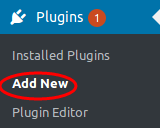
الخطوة 2: انقر فوق "تحميل البرنامج المساعد"
الخطوة 3: انقر فوق "تصفح" وحدد حزمة المكون الإضافي لتخصيص البريد الإلكتروني.
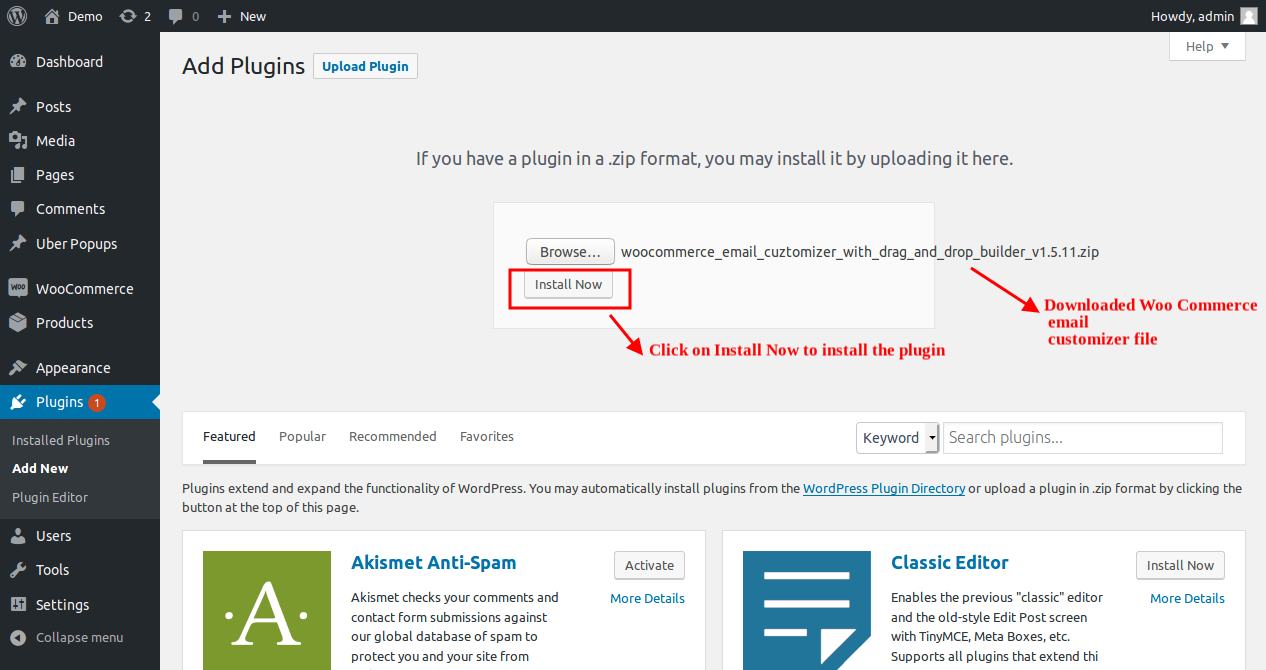
اضغط على زر "التثبيت الآن" لتثبيت المكون الإضافي على لوحة التحكم.
الخطوة 4: انقر فوق الزر "تنشيط البرنامج المساعد" لإنهاء عملية التثبيت كما هو موضح أدناه ،
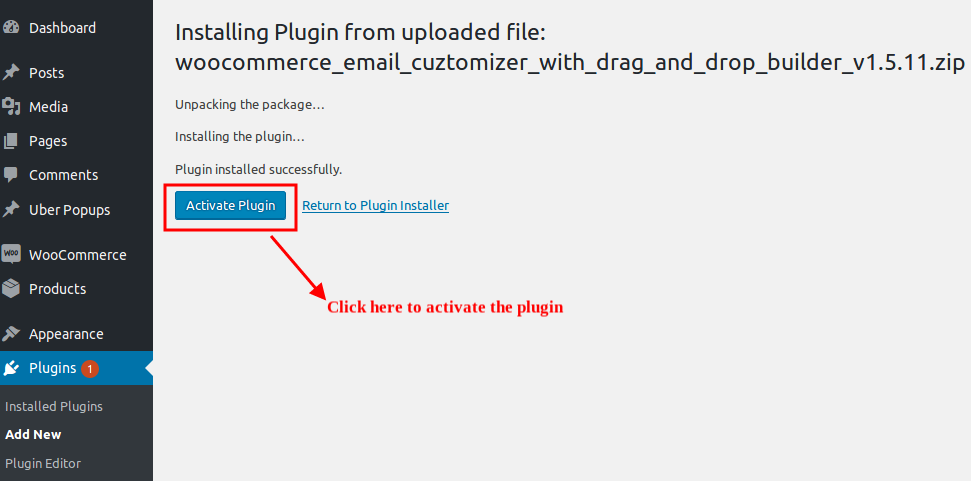
بمجرد التثبيت والتفعيل في لوحة تحكم WordPress ،
انقر فوق WooCommerce -> WooCommerce Email Customizer
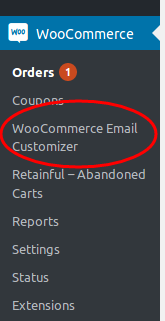
لكي تكون أكثر وضوحًا في عملية التثبيت ، يمكنك التحقق من دليل التثبيت الخاص بالمكون الإضافي.
قم بإنشاء وتخصيص رسائل البريد الإلكتروني للمعاملات التفاعلية لمتجر WooCommerce الخاص بك
يمكن إنشاء رسائل البريد الإلكتروني للمعاملات لمتجر WooCommerce الخاص بك باستخدام Drag and Drop Builder في المكون الإضافي WooCommerce Email Customizer. يتكون تخصيص البريد الإلكتروني من ثلاثة أجزاء رئيسية ،
- قسم الرأس
- نص البريد الإلكتروني
- قسم التذييل
حدد طلبًا في محرر البريد الإلكتروني بالسحب والإفلات والذي يمكن اعتباره نموذجًا للقالب ببيانات وهمية. في هذه الوحدة ، دعنا نتعرف على كيفية تخصيص البريد الإلكتروني للمعاملات باستخدام WooCommerce Email Customizer.
يسمح لك محرر البريد الإلكتروني بتحديد اللغة (حيث يدعم البرنامج المساعد متعدد اللغات) ، وحالة الطلب والترتيب المعني كما هو موضح أدناه. هذا فقط لمعاينة في الوقت الحقيقي لتصميم بريدك الإلكتروني.
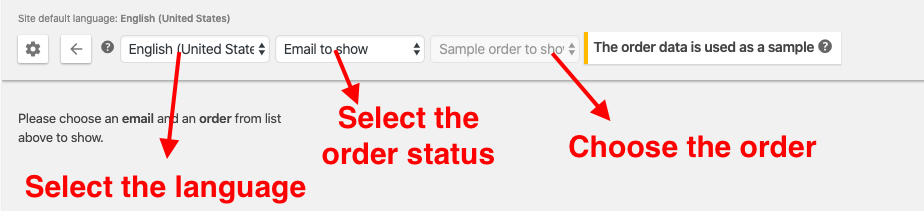
يعمل مُنشئ السحب والإفلات مثل مُنشئ الصفحات حيث يمكنك ببساطة سحب وإسقاط كتل الصور وكتل النص وكتل الفقرات وتعديلها أيضًا حسب الحاجة.
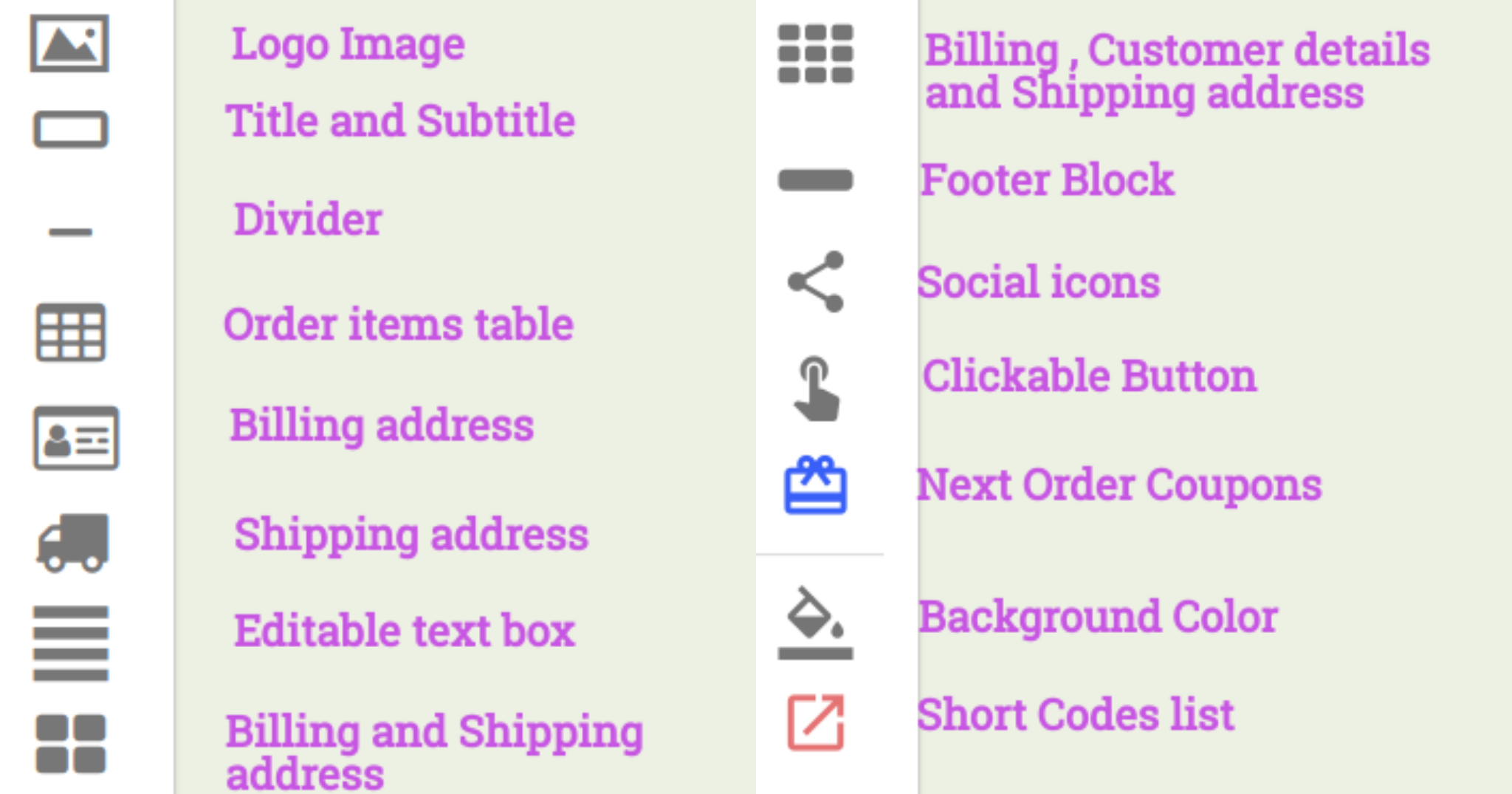
أعلاه هي الأدوات الموجودة في أداة إنشاء السحب والإفلات والتي تعتبر سهلة الاستخدام لتخصيص رسائل البريد الإلكتروني الخاصة بالمعاملات.

دعنا نحصل على عرض تفصيلي لكيفية تنفيذ هذه الأدوات لبناء رسائل بريد إلكتروني تفاعلية للمعاملات.
قسم الرأس
يحتوي قسم رأس البريد الإلكتروني على الشعار والعنوان وما إلى ذلك. دعنا نتعرف على كيفية إنشاء قسم الرأس لرسالة البريد الإلكتروني للطلب المكتمل.
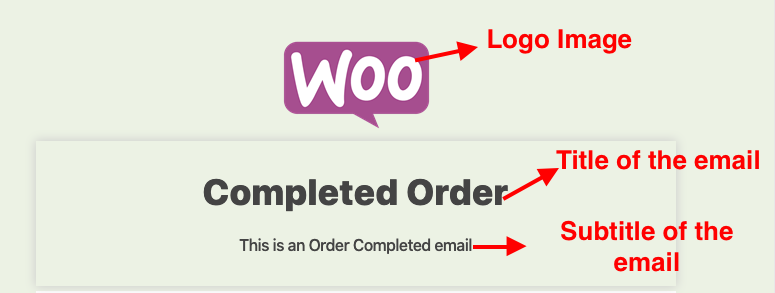
صورة الشعار: لإضافة شعار شركتك / موقعك
هذا هو أعلى رمز في أداة إنشاء السحب والإفلات. قم بسحب وإسقاط الرمز لإدراج الشعار في البريد الإلكتروني الخاص بالمعاملات. يمكن تحرير شعار عملك الخاص وتحميله هنا.
العنوان والعنوان الفرعي: لإضافة العنوان والعنوان الفرعي إلى بريدك الإلكتروني
هذا الرمز بجوار صورة الشعار. قم بسحب هذا الرمز وإفلاته لإدراج العنوان والعنوان الفرعي للبريد الإلكتروني الخاص بالمعاملات. يمكن تحرير نص هذا العنصر في محرر النصوص.
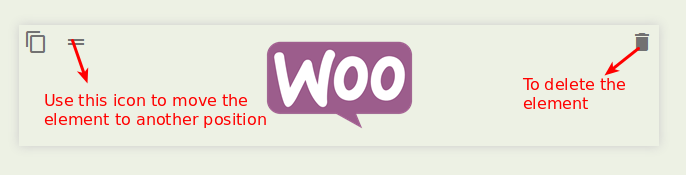
عند تحريك الماوس فوق كل عنصر ، يمكنك رؤية الرموز لحذف / نقل / استنساخ كما هو موضح أعلاه.
الحاجز: توجد هذه الأيقونة بجوار "العنوان والعنوان الفرعي" وتستخدم لإضافة خط أفقي بين أي كتلتين.
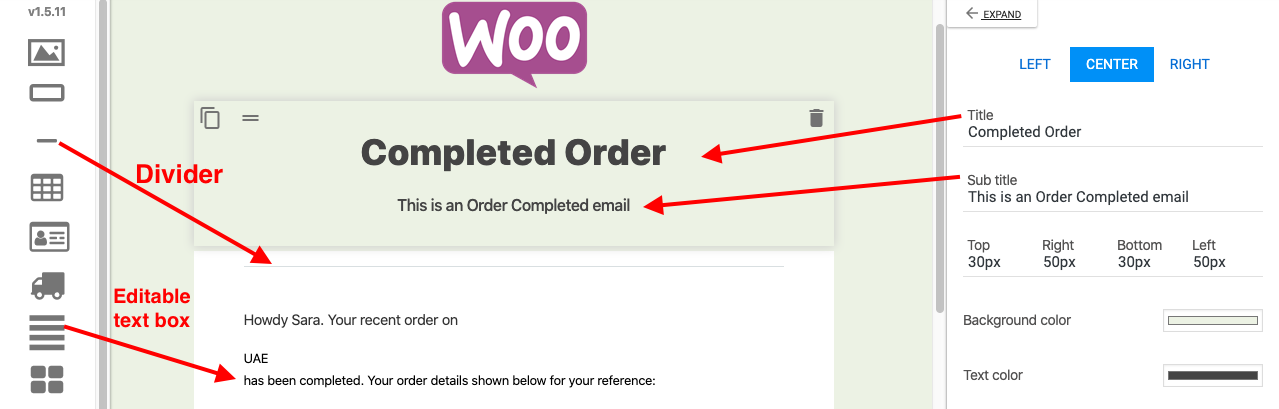
مربع نص قابل للتحرير: لإضافة مربع نص قابل للتحرير داخل القالب.
توجد هذه الأيقونة بعد رمز "عنوان الشحن" ، ويمكن استخدامها لإضافة النص المطلوب في أي مكان في النموذج الخاص بك.
نص البريد الإلكتروني
يحتوي نص البريد الإلكتروني على تفاصيل الطلب ومعلومات العميل وتفاصيل العنوان (الفواتير / الشحن) والبيانات الديناميكية وما إلى ذلك.
عنصر الطلب: هو إضافة تفاصيل الطلب إلى البريد الإلكتروني للمعاملات.
يتم استخدام رمز صنف الطلب لإضافة بيانات مثل رقم الطلب والإجمالي الفرعي وتفاصيل المنتج والإجمالي وسعر الشحن وطريقة الدفع في تنسيق جدول.
هنا ، يمكنك تعديل نمط الجدول عن طريق تغيير لون الخلفية والجدول.
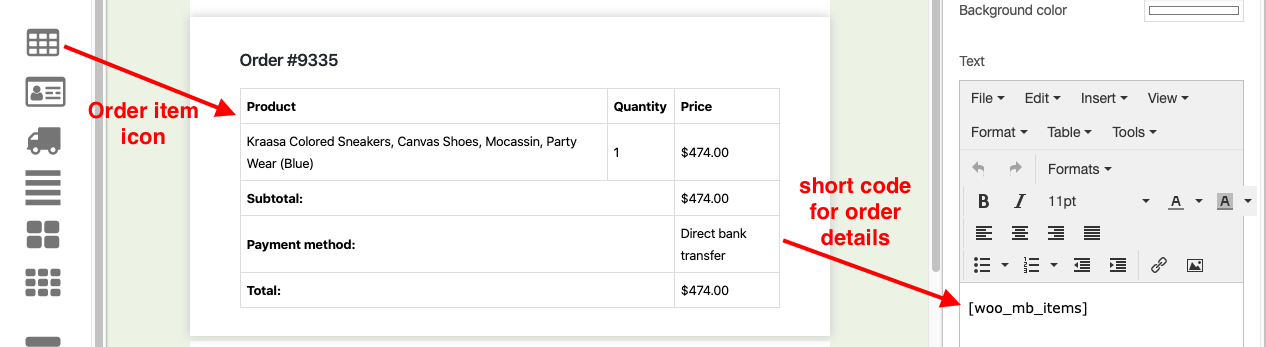
أثناء تحرير جدول الطلبات ، يمكنك رؤية الرمز المختصر الخاص به في محرر النصوص (اللوحة اليمنى) كما هو موضح أعلاه
عنوان الفواتير: لإدخال عنوان إرسال الفواتير الخاص بالعميل ، ما عليك سوى سحب الرمز وإفلاته ، ويمكن عرض الرمز القصير في محرر النصوص.
عنوان الشحن: لإدخال عنوان الشحن الخاص بالعميل ، ما عليك سوى سحب الرمز وإفلاته ، ويمكن عرض الرمز القصير في محرر النصوص.
عنوان الفوترة والشحن: يعرض عنوان الفوترة والشحن في عمودين. يمكن عرض الرمز القصير في محرر النصوص.
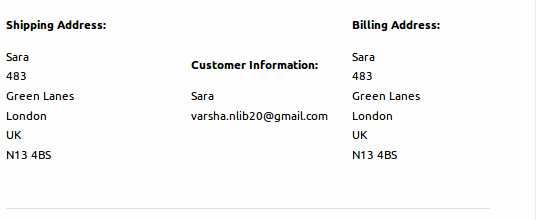
الفواتير وتفاصيل العميل وعنوان الشحن: يعرض الفواتير وتفاصيل العميل وعنوان الشحن في 3 أعمدة كما هو موضح أعلاه. يمكن عرض الرمز القصير في محرر النصوص.
قسيمة الطلب التالي: هذه هي الميزة الأكثر إبداعًا في WooCommerce Email Customizer. تُستخدم هذه الأيقونة لإضافة رمز القسيمة إلى نموذج البريد الإلكتروني ، والذي يمكن لعملائك استخدامه لعملية الشراء التالية. تنشئ قسيمة الطلب التالية نية للشراء بانتظام من متجرك من أجل الاستفادة من أكواد القسيمة. هذا أيضًا يجعل بريدك الإلكتروني جذابًا وممتعًا.
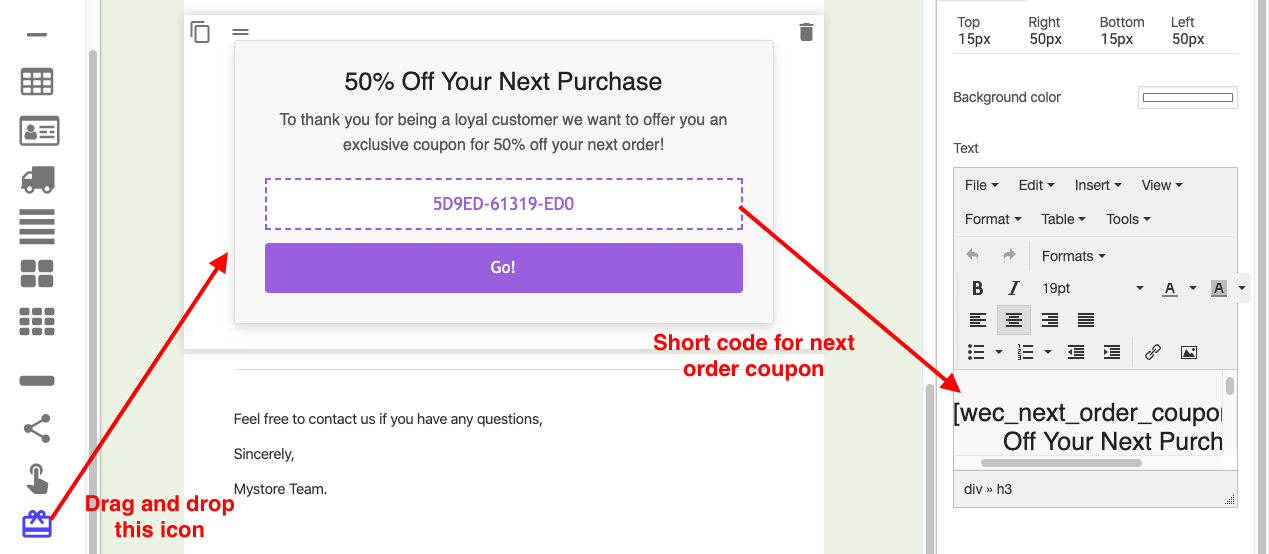
لون الخلفية: لتغيير لون الخلفية لقالب البريد الإلكتروني.
قائمة الرموز القصيرة: تُستخدم هذه الأيقونة لإضافة رموز قصيرة أثناء تحرير أي عنصر.
فمثلا،
[woo_mb_shipping_country] - للحصول على بلد الشحن
يمكن إضافة الرمز المختصر أعلاه إذا كنت تريد عرض بلد عنوان الشحن في بريدك الإلكتروني.
في WooCommerce Email Customizer ، تتوفر الرموز القصيرة في مكانين. واحد في الجزء العلوي من الصفحة بالقرب من زر معاينة. الآخر هو الرمز الأخير في Drag and Drop builder.
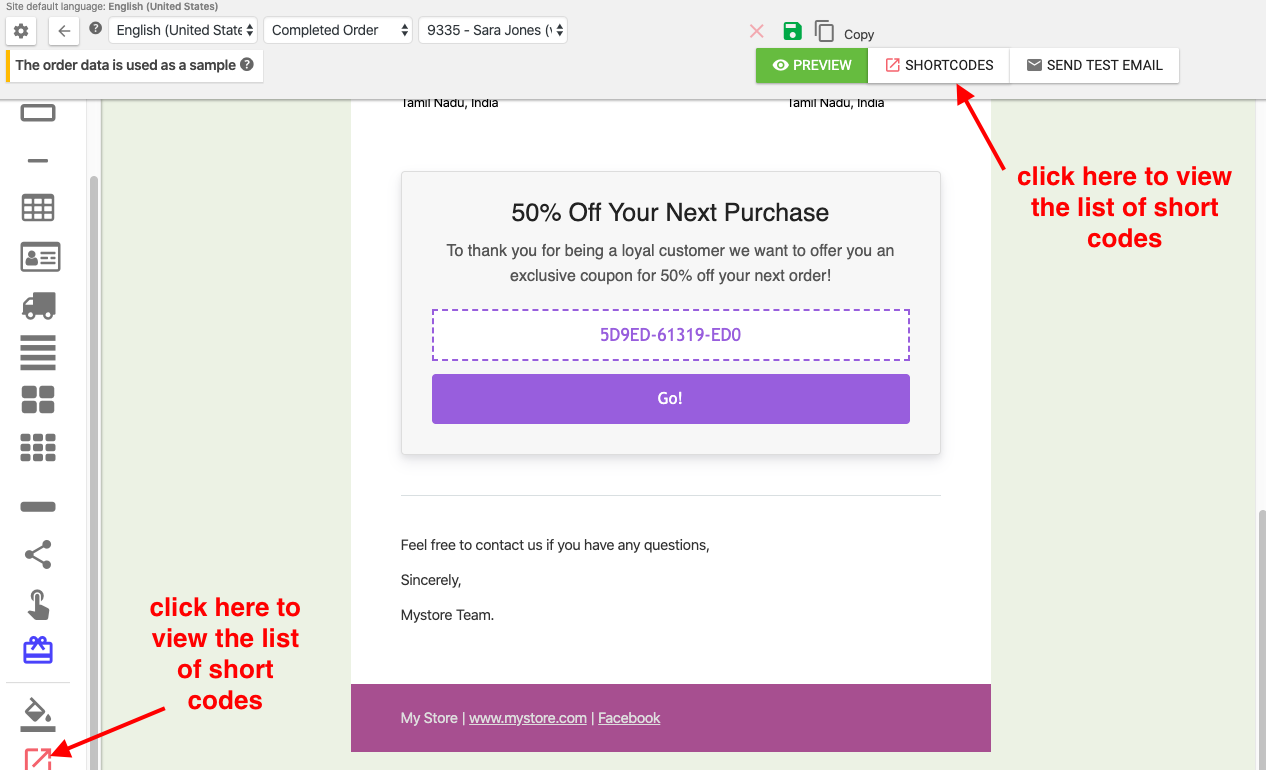
بالنقر فوق أي من هذه ، سيتم عرض قائمة من الرموز القصيرة كنافذة منبثقة.
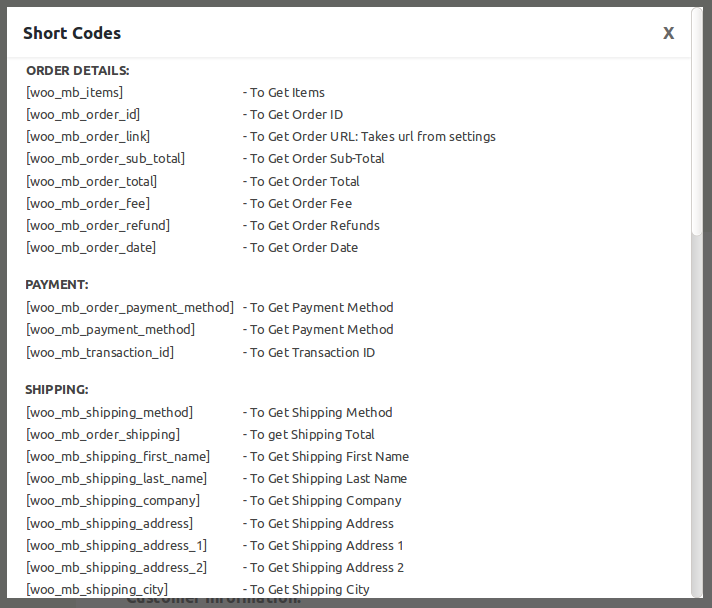
قائمة الرموز القصيرة في WooCommerce Email Customizer كما هو موضح أعلاه. أثناء تحرير عنصر معين ، سيتم تضمين الرمز القصير الخاص به.
رمز قصير مخصص: يمكنك أيضًا إنشاء رموز قصيرة مخصصة لإنشاء رموز قصيرة للحصول على الحقول من مكون إضافي تابع لجهة خارجية.
قسم التذييل
يحتوي قسم التذييل في البريد الإلكتروني على مربع تذييل قابل للتعديل ، وأيقونات اجتماعية ، وزرًا قابلاً للنقر. دعنا نتعرف على كيفية تخصيص قسم التذييل للبريد الإلكتروني.
حظر التذييل مع نص التذييل: هذا مربع تذييل قابل للتعديل حيث يمكنك تضمين نص مثل حقوق النشر وإخلاء المسؤولية إلى بريدك الإلكتروني مما يضيف قيمة إلى بريدك الإلكتروني للمعاملات.
الرموز الاجتماعية: الرموز الاجتماعية هي المفتاح لنشر السوق على نطاق واسع. هنا ، يمكنك إضافة الرموز الاجتماعية التالية - FaceBook و Twitter و YouTube.
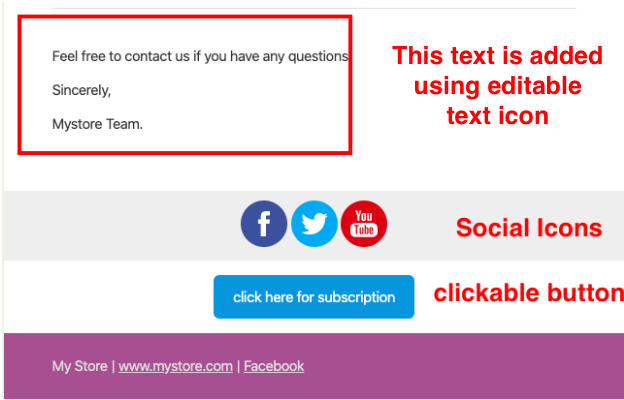
زر URL القابل للنقر: اسحب هذا الرمز وأفلته في قسم تذييل البريد الإلكتروني لإضافة رابط زر إلى عنوان URL الخاص بك. يمكن تحرير نص الزر كما هو مطلوب. هذا الرمز هو لإضافة زر الاشتراك إلى القالب الخاص بك.
على سبيل المثال - "انقر هنا للاشتراك" أو "انقر هنا للاشتراك في النشرات الإخبارية."
بمجرد تخصيص البريد الإلكتروني باستخدام Drag and Drop Builder ، فإنه يسمح لك بمعاينة البريد الإلكتروني المخصص قبل إرساله إلى عملائك. لديك أيضًا ميزة لإرسال بريد إلكتروني تجريبي لفهم وظائفه.
البريد الإلكتروني المخصص للبريد الإلكتروني للطلب المكتمل كما هو موضح أدناه.
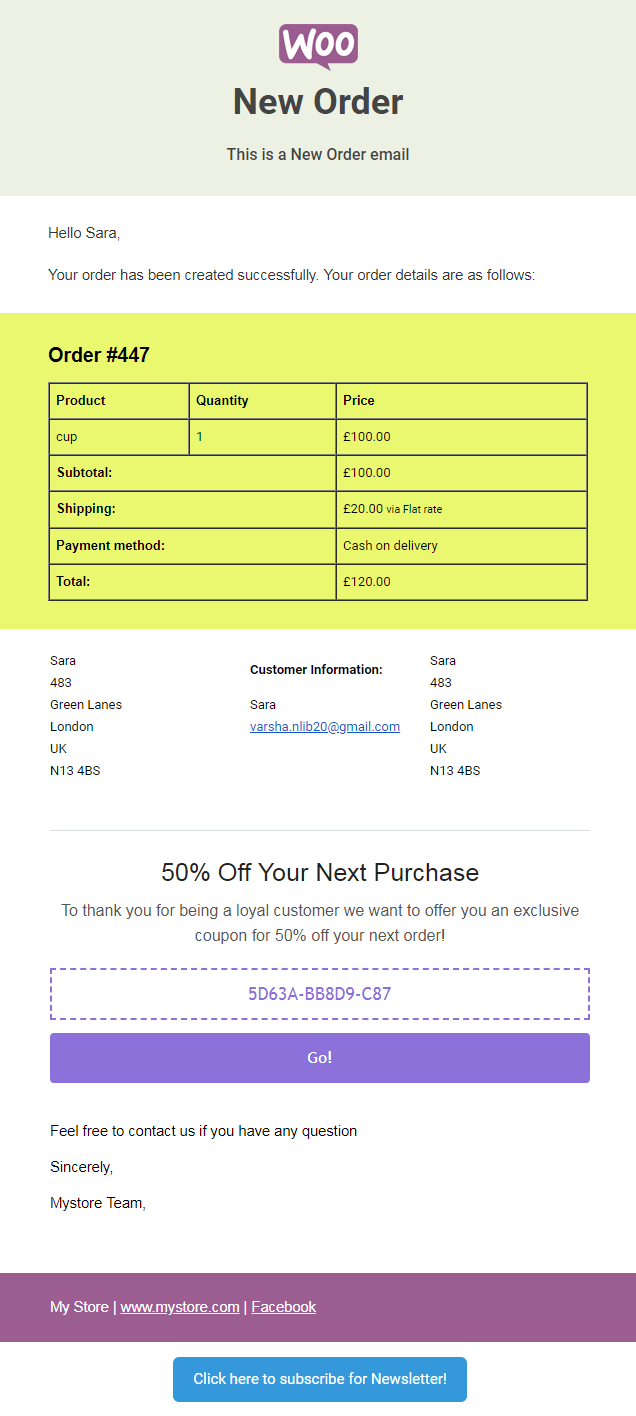
الإعدادات الأساسية في WooCommerce Email Customizer
هناك بعض الإعدادات الأساسية التي يجب الاهتمام بها قبل إنشاء بريد إلكتروني للمعاملات. يمكن إجراء التكوينات حسب المتطلبات. ستنعكس التكوينات التي تم إجراؤها هنا في قوالب البريد الإلكتروني الخاصة بك (على سبيل المثال ، لون حدود جدول عنصر الطلب - اللون المختار هنا سينعكس في القالب الخاص بك).
دعنا نتعرف بالتفصيل على الإعدادات الموجودة في WooCommerce Email Customizer
انقر فوق رمز "الإعدادات" الموجود في الجزء العلوي الأيسر لتهيئة الإعدادات كما هو موضح أدناه.
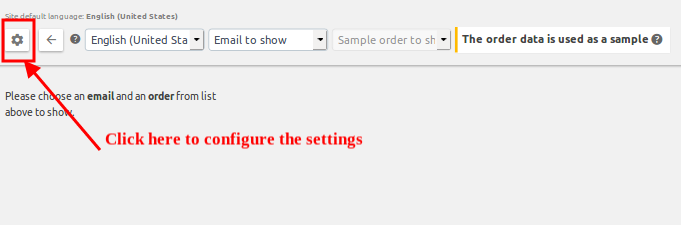
عند النقر فوق الرمز أعلاه ، سينقلك إلى صفحة الإعدادات ،
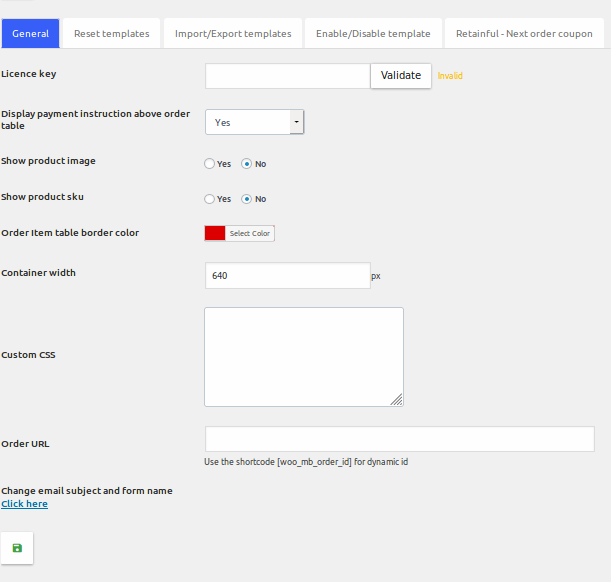
إعدادات علامة التبويب العامة
مفتاح الترخيص - تحقق من صحة مفتاح الترخيص للحصول على التحديثات المستقبلية.
عرض تعليمات الدفع أعلى جدول الطلبات - هنا يمكنك اختيار إما تمكين / تعطيل تعليمات الدفع أعلى جدول الطلبات.
إظهار صورة المنتج - إما لتمكين / تعطيل صورة المنتج المشتراة في البريد الإلكتروني الخاص بالمعاملات.
إظهار SKU للمنتج - يكون هذا الخيار صالحًا فقط عندما تقوم بإضافة SKU للمنتجات التي تم إنشاؤها. هذا إما لتمكين / تعطيل SKU للمنتج الذي تم شراؤه في البريد الإلكتروني لتفاصيل الطلب.
لون الحد لجدول عنصر الطلب - هذا لتحديد لون حد لجدول الطلبات إذا لزم الأمر. هذا اختياري تمامًا.
عرض الحاوية - يعرض عرض حاوية البريد الإلكتروني.
CSS مخصص - يمكنك تصميم قالب البريد الإلكتروني الخاص بك برمجيًا. هنا ، يمكنك كتابة التخصيص الخاص بك باستخدام CSS.
عنوان URL للطلب - هذا هو المكان الذي يمكنك فيه إدخال عنوان URL لصفحة الطلب. سيؤدي هذا إلى توجيه عميلك إلى صفحة الطلب المحددة.
بمجرد الانتهاء من الإعدادات المطلوبة ، انقر فوق الزر "حفظ".
إعادة تعيين القوالب
في علامة التبويب هذه ، يمكنك استعادة جميع القوالب إلى النمط الافتراضي كلما لزم الأمر. سيؤدي هذا إلى إزالة جميع الإعدادات المخصصة التي تم إجراؤها باستخدام أداة السحب والإفلات. هنا ، يُسمح لك حتى بإعادة تعيين أي قالب مطلوب بدلاً من إعادة تعيين جميع القوالب.
انقر فوق الزر "استعادة" كما هو موضح أعلاه واضغط على الزر "حفظ" لتحديث التغييرات.
قوالب الاستيراد / التصدير
هذه الميزة مفيدة حقًا حيث يمكنك الحصول على نسخة احتياطية من قوالب البريد الإلكتروني في محرك الأقراص الخاص بك. انقر فوق "تصدير كافة القوالب" لتصدير القوالب إلى محرك الأقراص الخاص بك. يمكن تخصيص القوالب أو قوالب البريد الإلكتروني الافتراضية.
انقر فوق الزر "استيراد" لاستيراد القوالب كلما لزم الأمر.
تمكين / تعطيل القوالب
هذا لتمكين / تعطيل قوالب البريد الإلكتروني المطلوبة.
قسيمة الطلب التالي المحتفظ بها
ستعمل هذه الميزة على زيادة حركة مرور متجرك من خلال دمج Retainful مع WooCommerce Email Customizer. سيسمح لك هذا التكامل بإضافة قسيمة إلى البريد الإلكتروني لطلب العميل الخاص بك مما يجعله يشعر بمزيد من السعادة للشراء من متجر WooCommerce الخاص بك.
بالنقر فوق علامة التبويب "الاحتفاظ بالطلب التالي" ، سيتم توجيهك إلى الصفحة الموجودة في Retainful حيث يتم إجراء بعض الإعدادات العامة للقسائم.
ستنعكس هذه الإعدادات عند إضافة القسائم إلى البريد الإلكتروني للمعاملات بمساعدة Drag and Drop Builder في WooCommerce Email Customizer.
للحصول على دراسة مفصلة ، تحقق من البرنامج التعليمي لقسيمة الطلب التالي.
آمل أن يلعب WooCommerce Email Customizer دورًا حيويًا في زيادة إيراداتك. إن أداة تخصيص البريد الإلكتروني مع أداة Drag and Drop Builder الخاصة بها مرنة للغاية في صياغة رسائل البريد الإلكتروني الخاصة بالمعاملات والتي من شأنها أن تضيف قيمة إلى صناديق الوارد الخاصة بعميلك.
قسيمة الطلب التالية ، إضافة بيانات ديناميكية باستخدام الرموز القصيرة ، هي الميزات الجذابة التي من شأنها بالتأكيد زيادة حركة مرور متجرك وقيمة العلامة التجارية.
أنشئ رسائل بريد إلكتروني WooCommerce حديثة اليوم بمساعدة WooCommerce Email Customizer واختبر نتائج رائعة.
أتمنى لك حظًا سعيدًا.
